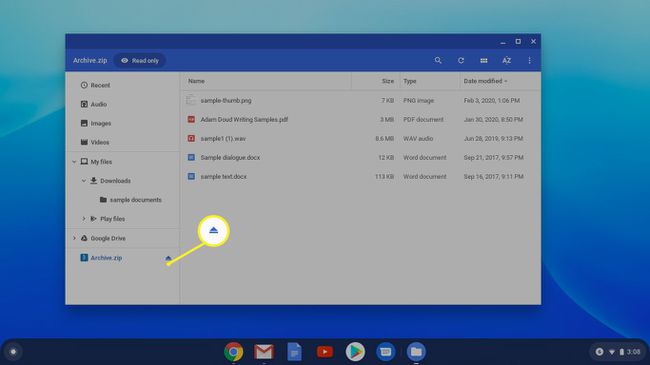Ako komprimovať a rozbaliť súbory na Chromebooku
Čo vedieť
- Zip súbory: Otvorte spúšťač aplikácií a kliknite Súbory, vyberte súbory, ktoré chcete komprimovať, kliknite na ne pravým tlačidlom myši a vyberte Výber na zips.
- Rozbalenie: Dvakrát kliknite na súbor archív.zip súbor, potom vyberte a kliknite pravým tlačidlom myši na súbory, ktoré chcete extrahovať. Kliknite Kopírovať.
- Potom prejdite na miesto, kde chcete extrahovať súbory. Kliknite pravým tlačidlom myši a vyberte si Prilepiť. Po dokončení kliknite Vysunúť vedľa priečinka archive.zip.
Tento článok vysvetľuje, ako komprimovať a rozbaliť súbor na a Chromebook so vstavaným ChromeOS nástrojov. Použitím zip súbory je populárny spôsob kompresie viacerých súborov do jedného menšieho balíka.
Ako komprimovať súbory na Chromebooku
Komprimovanie a rozbaľovanie súborov prebieha v aplikácii Súbory, ktorá je vstavanou aplikáciou v systéme ChromeOS.
-
Otvorte spúšťač aplikácií a kliknite Súbory.
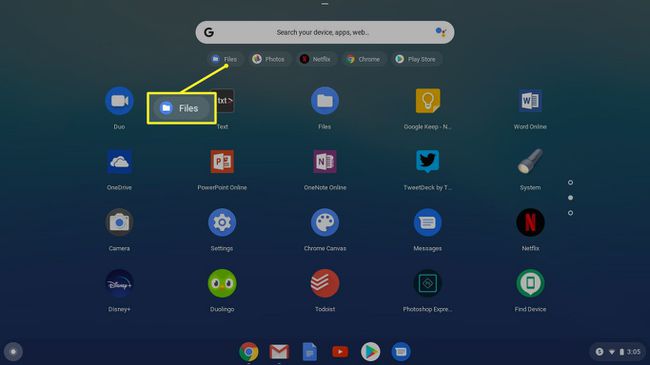
Aplikáciu Súbory môžete otvoriť aj pomocou klávesovej skratky Shift+Alt+M
-
Pomocou ľavého bočného panela vyhľadajte súbory, ktoré chcete skomprimovať. Skontrolujte kruh pred každým súborom.
- Ak chcete vybrať viacero po sebe idúcich súborov: Kliknite na prvý súbor a podržte Shift a potom kliknite na posledný súbor.
- Ak chcete vybrať niekoľko súborov, ale nie všetky: Podržte stlačené Ctrl a kliknite na požadované súbory.
- Ak chcete vybrať všetky súbory: Stlačte Ctrl+A, ktorý vyberie všetky súbory v umiestnení.

-
Kliknite pravým tlačidlom myši vybrané súbory a potom vyberte Výber na zips. Súbory sú skomprimované do súboru zip s názvom Archive.zip. Zobrazuje sa v rovnakom priečinku ako súbory, ktoré ste práve skomprimovali, abecedne v hornej časti. Ak zazipujete priečinok, názov je rovnaký ako priečinok s príponou .zip.
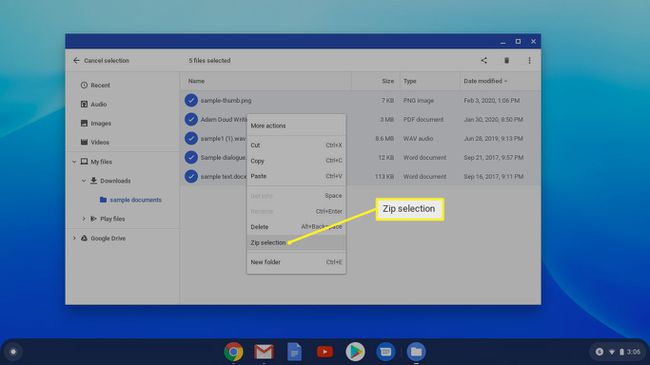
-
Ak chcete premenovať súbor archive.zip, môžete. Kliknite pravým tlačidlom myši na súbor a kliknite Premenovať.
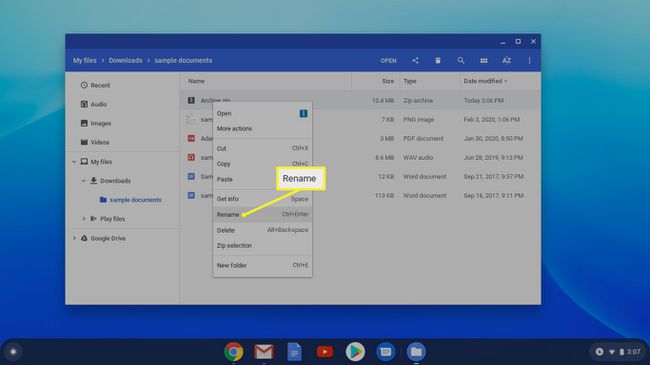
Ako rozbaliť súbory na Chromebooku
Extrahovanie zazipovaných súborov nie je také jednoduché. Namiesto rozbaľovania archívu z neho manuálne extrahujete súbory. Našťastie je to jednoduché.
-
Prejdite na položku a dvakrát kliknite na ňu archív.zip súbor na ľavej table, čím otvoríte archív a zobrazíte jeho obsah.
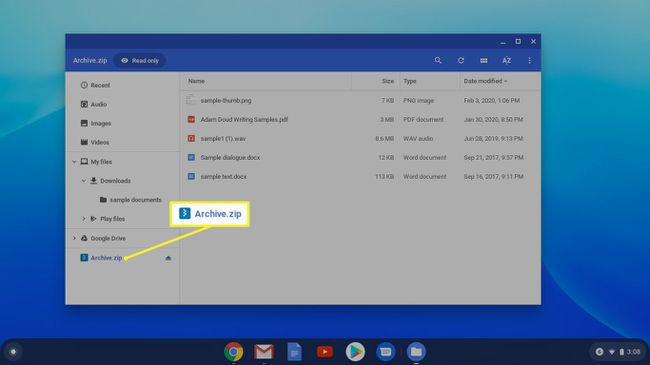
-
Na rozbalenej obrazovke archívu vyberte a kliknite pravým tlačidlom myši na súbory, ktoré chcete extrahovať. Kliknite Kopírovať.

-
Prejdite na miesto, kde chcete extrahovať súbory. Kliknite pravým tlačidlom myši a vyberte si Prilepiť. Súbory, ktoré ste skopírovali, sa umiestnia na toto nové miesto a môžete ich upravovať.

Súbory v archivovaných priečinkoch je možné otvoriť bez ich rozbalenia, ale zmeny sa nedajú uložiť.
-
Keď skončíte, kliknite Vysunúť vedľa priečinka archive.zip v ľavom stĺpci aplikácie Súbory.